Pokyny na zmenu súborového systému na USB flash disku
Viete, že typ súborového systému ovplyvňuje možnosti vašej jednotky Flash? Takže pod FAT32 môže byť maximálna veľkosť súboru 4 GB, pričom súbory väčšej veľkosti fungujú len v systéme NTFS. A ak má flash disk formát EXT-2, nebude to fungovať v systéme Windows. Niektorí používatelia preto majú otázku týkajúcu sa zmeny súborového systému na USB flash disku.
obsah
Ako zmeniť súborový systém na flash disku
Môžete to urobiť niekoľkými jednoduchými spôsobmi. Niektoré z nich pozostávajú z používania štandardných nástrojov operačného systému a pre použitie iných musíte stiahnuť ďalší softvér. Ale o všetkom v poriadku.
Metóda 1: Formát úložného priestoru disku HP USB
Tento nástroj je ľahko použiteľný a pomáha v prípadoch, keď normálne formátovanie pomocou systému Windows nefunguje z dôvodu opotrebenia jednotky flash.
Pred použitím nástroja nezabudnite uložiť potrebné informácie z jednotky Flash do iného zariadenia. A potom to urobte:
- Nainštalujte nástroj Formát úložného priestoru pre disk USB ,
- Pripojte disk USB k počítaču.
- Spustite program.
- V hlavnom okne v poli "Zariadenie" skontrolujte správnosť zobrazenia jednotky Flash. Buďte opatrní a ak máte pripojené viac zariadení USB, nerobte žiadnu chybu. V poli "Systém súborov" vyberte požadovaný typ súborového systému : "NTFS" alebo "FAT / FAT32" .
- Začiarknite políčko vedľa riadka "Rýchle formátovanie" pre rýchle formátovanie.
- Kliknite na tlačidlo Štart .
- Zobrazí sa okno s upozornením na zničenie údajov na vymeniteľnej jednotke.
- V okne, ktoré sa zobrazí, kliknite na tlačidlo "Áno". Počkajte na dokončenie formátovania.
- Po dokončení tohto procesu zatvorte všetky okná.
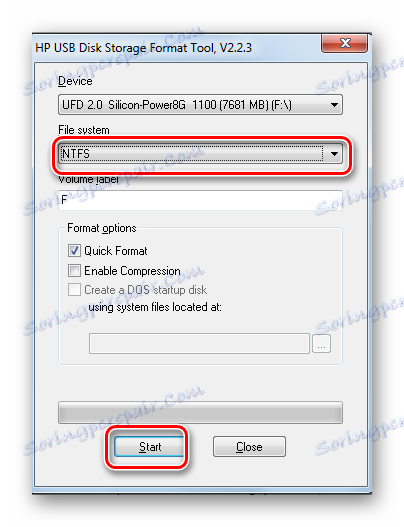
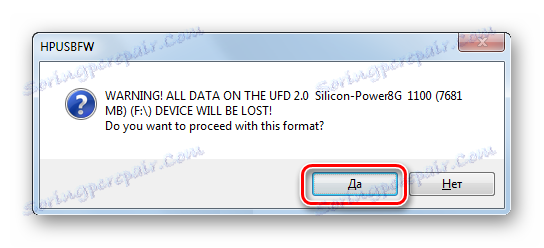
Prečítajte si tiež: Kontrola skutočnej rýchlosti jednotky flash
Metóda 2: Štandardné formátovanie
Pred vykonaním akýchkoľvek operácií vykonajte jednoduchú akciu: ak jednotka obsahuje požadované informácie, skopírujte ich na iné médium. Potom postupujte nasledovne:
- Otvorte priečinok "Počítač" a kliknite pravým tlačidlom myši na obrázok jednotky USB flash.
- V ponuke, ktorá sa otvorí, zvoľte možnosť "Formátovať" .
- Otvorí sa okno formátu. Vyplňte povinné polia:
- "Súborový systém" - štandardne je špecifikovaný súborový systém "FAT32" , zmeňte ho na požadovaný;
- "Veľkosť klastra" - hodnota je nastavená automaticky, ale ak je to potrebné, môžete ju zmeniť;
- "Obnoviť predvolené nastavenia" - umožňuje resetovanie nastavených hodnôt;
- "Označenie zväzku" - symbolický názov jednotky flash, nie je potrebné ju nastavovať;
- "Rýchle čistenie obsahu" - je určený na rýchle formátovanie. Pri formátovaní vymeniteľných médií s kapacitou viac ako 16 GB sa odporúča tento režim používať.
- Kliknite na tlačidlo Štart .
- Otvorí sa okno s upozornením na zničenie údajov na USB flash disku. Po uložení požadovaných súborov kliknite na tlačidlo "OK" .
- Počkajte na dokončenie formátovania. V dôsledku toho sa zobrazí okno s upozornením na dokončenie.
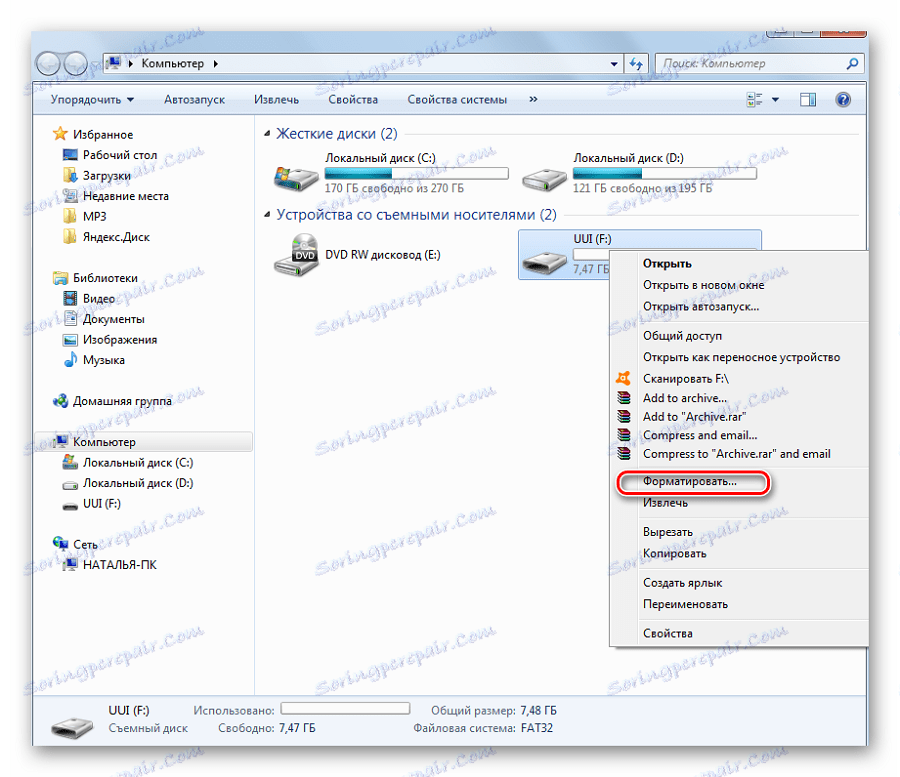
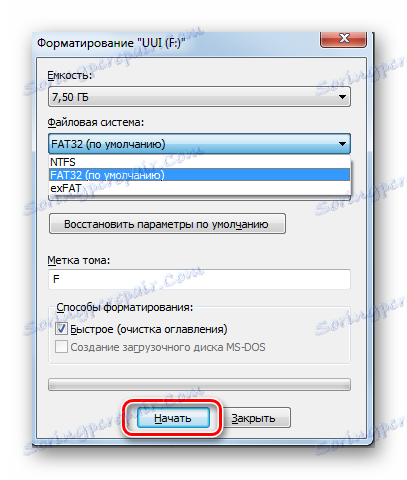
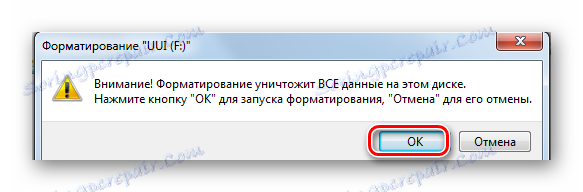
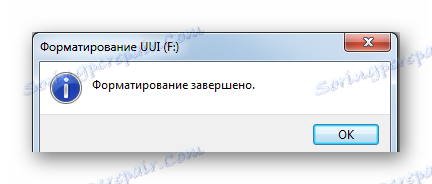
To je všetko, proces formátovania, a preto zmena súborového systému, je u konca!
Prečítajte si tiež: Ako nahrávať hudbu na jednotke USB flash, ktorú chcete čítať pomocou rádiového magnetofónu
Metóda 3: nástroj Konvertovať
Tento nástroj vám umožňuje opraviť typ súborového systému na USB médiách bez zničenia informácií. Je súčasťou operačného systému Windows a volá sa cez príkazový riadok.
- Stlačte kombináciu klávesov "Win" + "R" .
- Zadajte príkaz cmd .
- V konzole, ktorá sa zobrazí, zadajte
convert F: /fs:ntfs, kdeFje písmeno vašej jednotky afs:ntfsje parameter indikujúci, že budeme konvertovať do súborového systému NTFS. - Po dokončení sa zobrazí správa "Konverzia dokončená" .
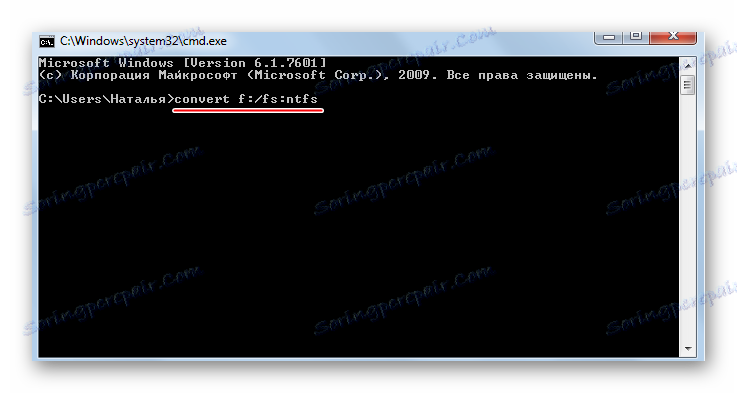
V dôsledku toho získate USB flash disk s novým súborovým systémom.
Ak potrebujete zvrátiť proces: zmeniť súborový systém z NTFS na FAT32, musíte to napísať na príkazovom riadku:
convert g: /fs:ntfs /nosecurity /x
Pri práci s touto metódou sú niektoré funkcie. Hovoríme o:
- Odporúča sa skontrolovať chybu jednotky pred konverziou. Toto je potrebné, aby ste sa vyhli chybám "SRC" pri spustení pomôcky.
- Na konverziu potrebujete voľný priestor na jednotke flash, inak sa proces zastaví a správa "... nedostatočné miesto na disku pre konverziu Nepodarilo sa konverzie F: nebolo prevedené na NTFS" .
- Ak existujú aplikácie na jednotke flash, ktoré vyžadujú registráciu, pravdepodobne sa registrácia stratí.
Pri konverzii z NTFS na FAT32 bude defragmentácia časovo náročná.
Po spracovaní v súborových systémoch ich môžete ľahko zmeniť na USB flash disku. A problémy, keď používateľ nemôže stiahnuť film v kvalite HD alebo staré zariadenie nepodporuje formát moderného USB média bude vyriešený. Veľa šťastia vo vašej práci!
